Microsoft 365をさらに活用する:MicrosoftStreamを使用したレコーディングチームの会議

Microsoft StreamはTeamsに組み込まれており、それを使用すると、多くのことができます。会議の記録と共有から、さらには学習ツールとしての使用まで。ここにあなたが知る必要があるものがあります。
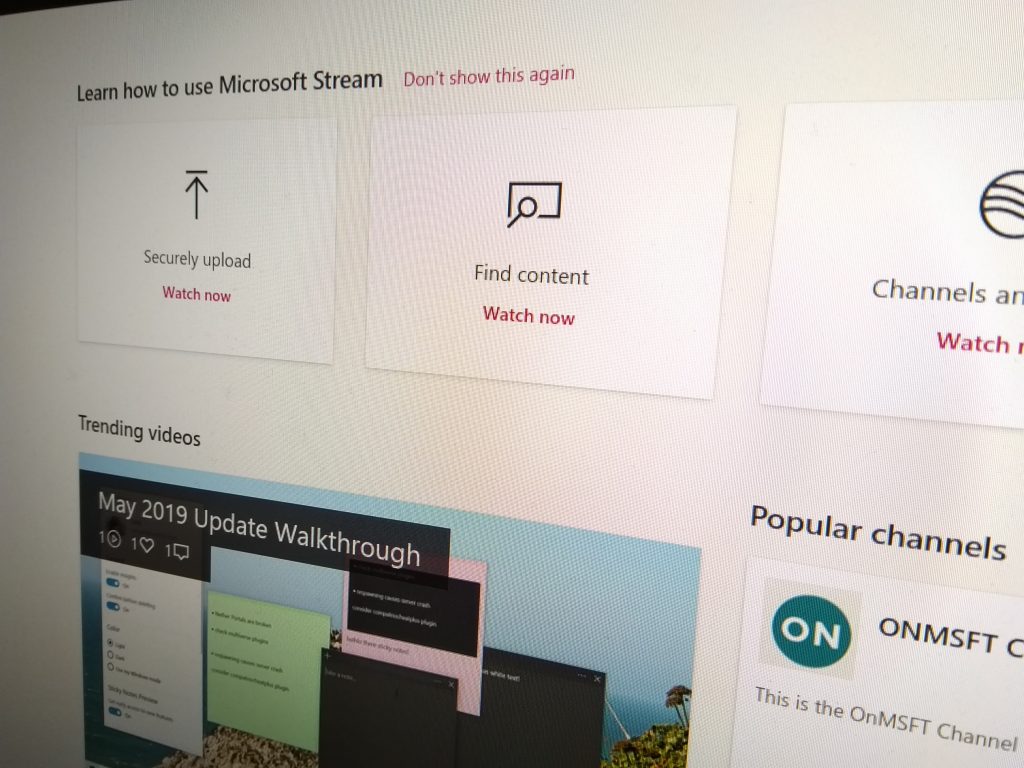
Microsoft Streamでビデオを共有するには:
組織のOffice365にログインし、Streamアプリを起動します。
チャネルを作成または選択します。ビデオをアップロードし、共有するユーザーとグループを選択します。
ビデオは、リモートで作業するときに知識を共有するための効果的な方法です。ビデオコンテンツを必要とするすべての人が利用できるようにする場所を見つけることは、より面倒な場合があります。Office 365 Businessをご利用の場合は、サブスクリプションの一部としてすでにビデオ共有プラットフォームがあります。これはMicrosoft Streamと呼ばれ、独自のプライベートYouTubeを持っているようなものです。
Microsoft Streamは、Office365ファミリの比較的若いメンバーです。これにより、組織または組織内の特定のグループと共有できるチャネルを設定できます。

開始するには、Office365ホームページからStreamアプリを起動します。web.microsoftstream.comのURLにアクセスすることもできます。
まず、コンテンツを共有するためのチャネルを作成します。チャンネルはYouTubeチャンネルと非常によく似ています。「チャンネルを作成」をクリックして、名前と説明を入力します。次に、チャネルを「グループチャネル」にするか「全社チャネル」にするかを選択します。

前者のオプションでは、チャネルにアクセスできるようにするために、1つまたは複数のOffice365グループを選択する必要があります。これらのグループのメンバーのみがチャンネルの動画を見ることができます。ビデオは複数のチャネルに存在する可能性があるため、コンテンツを整理および割り当てるときに柔軟性があります。
チャンネルが作成されたら、動画のアップロードを開始できます。ストリームホームページの[動画のアップロード]リンクを使用するか、チャンネルを選択して動画をページにドロップします。タイトル、説明、サムネイルなど、動画に関する基本情報を入力する必要があります。

動画アップローダーの[権限]セクションでは、動画を視聴できるユーザーを変更できます。組織全体、または個々のユーザーやグループと共有できます。[オプション]セクションでは、コメント、字幕、および自動生成された字幕を制御できます。
アップロードされると、動画はチャンネルのページに表示されます。チャンネルにアクセスできるすべてのユーザー(またはアップロード時に特別に許可された個々のユーザー)に表示されるようになりました。ユーザーはチャンネルをフォローして、新しいコンテンツがアップロードされたときに通知を受け取ることができます。

動画を見るときは、いいねやコメントをして、感情を表現したり、アイデアを投稿したりできます。後で表示するためにコンテンツを保存できるように、個々の「後で見る」リストにアクセスできます。全体のエクスペリエンスは、確立された消費者向けビデオ共有サイトと同様に機能し、組織に専用のビデオポータルを提供します。

ストリームは、常緑樹のビデオコンテンツを保持する場所として特に便利です。これは、トレーニングガイド、会議の記録、製品発表ビデオで構成されている場合があります。これにより、ビデオを保存、保存、およびディスカッションするための集中ハブを作成できます。これは、OneDriveなどの共有ストレージから大きなファイルをダウンロードしたくないリモートワーカーに特に役立ちます。
Streamは、Office 365を離れることなく、ビデオ共有プラットフォームの利点を提供します。さらに、AndroidとiOSでモバイルアプリを利用できるため、どこにいても視聴を続けることができます。
Microsoft StreamはTeamsに組み込まれており、それを使用すると、多くのことができます。会議の記録と共有から、さらには学習ツールとしての使用まで。ここにあなたが知る必要があるものがあります。
このガイドでは、MicrosoftStreamの使用を開始する方法を説明します。
Microsoft Teamsで「申し訳ありません、接続できませんでした」というエラーが表示されると、仕事やコミュニケーションに支障をきたすことがあります。このエラーは、ネットワークの問題、アプリの設定ミス、サーバーの障害など、さまざまな原因で発生します。この記事では、このエラーを迅速かつ効果的に解決するための5つの方法を、初心者でも分かりやすく解説します。SEO最適化を意識し、具体的な手順と実用的な情報を提供します。
BeRealアプリの一般的な問題によってソーシャルエクスペリエンスが中断されないように、ここではBeRealアプリが正常に動作しない問題を修正する9つの方法を紹介します。
PowerShell から実行可能ファイルを簡単に実行し、システムをマスター制御する方法についてのステップバイステップガイドをご覧ください。
地球上で最もトレンドのリモート会議プラットフォームの一つであるZoomの注釈機能の使い方を詳しく解説します。ズームでユーザビリティを向上させましょう!
デスクトップまたはモバイルの Outlook 電子メールに絵文字を挿入して、より個人的なメールにし、感情を表現したいと思いませんか?これらの方法を確認してください。
NetflixエラーコードF7701-1003の解決策を見つけ、自宅でのストリーミング体験を向上させる手助けをします。
Microsoft Teamsがファイルを削除しない場合は、まず待ってからブラウザーのキャッシュとCookieをクリアし、以前のバージョンを復元する方法を解説します。
特定のWebサイトがMacに読み込まれていませんか?SafariやGoogle Chromeでのトラブルシューティング方法を詳しく解説します。
未使用のSpotifyプレイリストを消去する方法や、新しいプレイリストの公開手順について詳しく説明しています。
「Outlookはサーバーに接続できません」というエラーでお困りですか?この記事では、Windows10で「Outlookがサーバーに接続できない問題」を解決するための9つの便利なソリューションを提供します。










